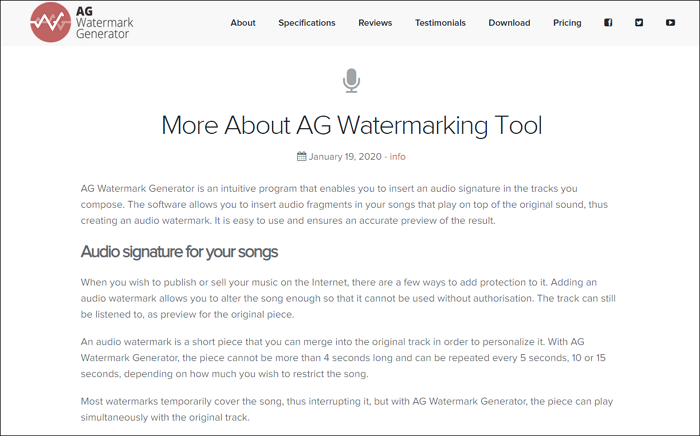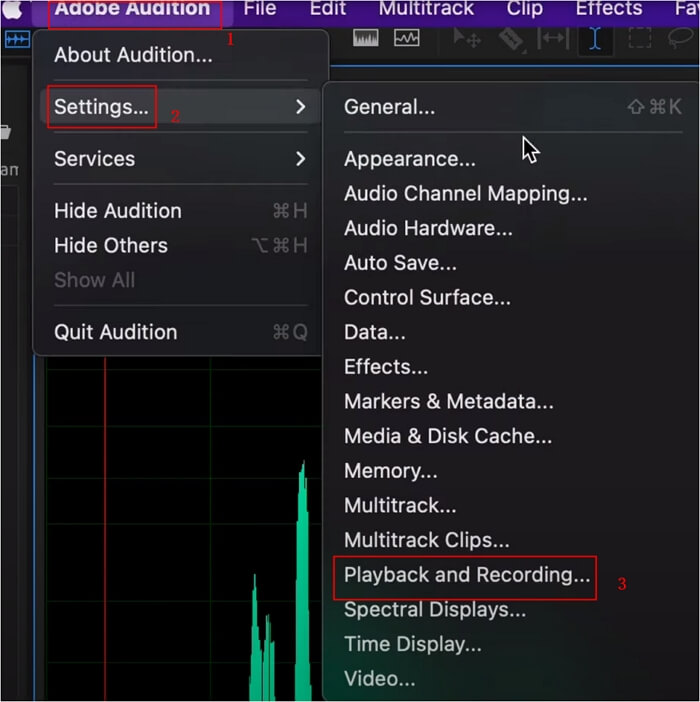- Scoprire EaseUS
- Chi Siamo
- Recensioni & Premi
- Contratto di Licenza
- Politica sulla Riservatezza
Sommario della pagina
Se vuoi realizzare un video karaoke, sei nel posto giusto. Ti mostreremo come puoi crearne uno. Realizzare video karaoke è di gran moda al giorno d'oggi, perché è un modo divertente e piacevole per coinvolgere gli amici alle feste.
Ecco perché potresti voler creare una traccia karaoke e divertirti un po' con gli amici. Ma da dove si inizia e come si fa a crearne una? Oggi esploreremo la preparazione, gli strumenti da usare, come usare quegli strumenti e dove scaricare le risorse. Quindi, tuffiamoci subito e ti mostriamo come creare un video karaoke.
Prima di realizzare un video karaoke
Prima di realizzare un video karaoke, devi prepararti usando il tipo giusto di strumenti e risorse. Oltre a trovare la canzone e il testo, devi usare vari strumenti, come un online vocal remover o qualcosa del genere, per aiutarti a convertire FLAC in MP3 .
Poiché i file FLAC sono i file musicali di qualità più elevata, devi convertirli in MP3 per usarli negli strumenti. Oltre a ciò, avrai bisogno di un downloader video per scaricare qualsiasi musica ti piaccia e poi convertire quei video in file audio.
Per questo puoi usare EaseUS Video Downloader e quindi utilizzare EaseUS Video Converter per convertire il video in MP3 o in qualsiasi formato audio. Quindi, ecco un elenco completo di strumenti e risorse di cui potresti aver bisogno:
- Per scaricare video – EaseUS Video Downloader
- Per convertire i video in audio – EaseUS Video Converter
- Per separare gli strumenti dalle voci – EaseUS Online Vocal Remover
- Per creare/modificare video lirici – Clipchamp o CapCut
- Per scaricare MP3 – Archivio .org
- Per i testi – AZLyrics / Ricerca Google
Questo è tutto ciò di cui avrai bisogno per realizzare un video karaoke. Assicurati di averli allineati in tab, quindi segui i passaggi che stiamo per mostrarti.
Come realizzare un video karaoke
Dall'imparare a rimuovere le voci dalle canzoni di Spotify al download di un MP3 all'aggiunta di testi su CapCut, il processo di creazione di un video karaoke può essere complicato. Tuttavia, è solo complicato, non difficile o impossibile.
Quindi, semplificheremo la realizzazione di un video karaoke. Quindi, andiamo a ogni passaggio e ti mostriamo come farlo:
Passaggio 1. Scegli la traccia musicale
La prima cosa che vuoi fare è scegliere una traccia musicale per creare un video karaoke. Ora, puoi scaricare un video della canzone con EaseUS Video Downloader e poi usare EaseUS Video Converter per convertirlo in MP3.
Oppure, vai su Archive.org e scarica il file MP3 della canzone che ti serve. Ecco come puoi fare quest'ultima cosa:
Passaggio 1. Vai su Archive.org
Passaggio 2. Cerca la traccia musicale che desideri scaricare e premi " Vai".

Passaggio 3. Tocca il risultato della ricerca pertinente.

Passaggio 4. Tocca l'opzione MP3 nella sezione " Opzioni di download" .

Passaggio 5. Sotto i brani MP3 clicca sul pulsante " Download " accanto al nome del brano.

Ora, potresti non trovare Archive.org tra i primi 10 siti web di download di musica . Questo perché questo sito web ha archivi di molte cose, tra cui video, documenti, ecc. Quindi, la musica è solo una parte di esso, ma può essere utilizzato per scaricare file MP3 di alta qualità.
Passaggio 2. Cambia l'intonazione della musica
Questo passaggio è facoltativo, soprattutto se sei d'accordo con l'attuale tono della canzone. Ma se desideri modificarlo, puoi usare EaseUS Pitch Changer . È una funzionalità chiave nello strumento online di rimozione vocale di alta qualità di EaseUS.
Quindi, devi selezionare questa opzione e modificare le impostazioni a tuo piacimento. Ecco come:
Passaggio 1. Accedere all'opzione " Pitch Changer " di EaseUS Vocal Remover.
Passaggio 2. Ora tocca " Scegli file " per caricare il brano.

Passaggio 3. Modificare l'altezza utilizzando il cursore " Altezza" .
Passaggio 4. Modifica la " Velocità " (facoltativo).

Passaggio 5. Una volta terminato, fai clic sul pulsante " Salva ed esporta " in basso.

Passaggio 3. Rimuovi la voce dalla canzone
Devi estrarre le voci da una canzone? Allora prova EaseUS Online Vocal Remover. Puoi ottenere questo strumento da qui🔻
Passaggio 1. Vai al sito web di EaseUS Online Vocal Remover .
Passaggio 2. Carica il file musicale toccando l'opzione " Scegli file ".

Passaggio 3. Attendi che lo strumento separi la parte vocale da quella strumentale.
Passaggio 4. Scarica la base strumentale.

Verrà scaricato il file strumentale estratto, che potrai trovare nella cartella " Download " del tuo PC.
Passaggio 4. Crea un video karaoke
Una volta utilizzati gli estrattori a cappella per ottenere la base strumentale, puoi procedere e creare il video karaoke. Questa parte richiede l'utilizzo di Clipchamp o CapCut.com per creare un video. Quindi, ti mostreremo come puoi farlo in semplici passaggi. Ecco cosa devi fare:
Passaggio 1. Vai su CapCut.com e seleziona l'opzione " Modifica video online ".

Passaggio 2. Trascina e rilascia la base MP3 strumentale che hai scaricato.

Passaggio 3. Una volta caricato l'audio, fai clic con il pulsante destro del mouse sullo schermo vuoto, quindi tocca " Aggiungi sovrapposizione".

Passaggio 4. Aggiungi un'immagine o uno sfondo, quindi trascinalo sullo schermo per adattarlo.

Passaggio 5. Puoi aggiungere immagini utilizzando l'opzione " Trascina e rilascia qui i contenuti multimediali " in basso.

Passaggio 6. Salvare i progressi finora ottenuti.
Questo salverà i progressi e manterrà il progetto salvato. Ma prima di ciò, assicurati di accedere a CapCut.com e poi iniziare con il progetto. Questo salverà i tuoi progressi nel tuo account utente.
Passaggio 5. Aggiungi i testi al video Karaoke
Una volta completata la creazione del video, il passo successivo è scaricare e aggiungere i testi. Puoi copiare e incollare i testi da un sito web come AZLyrics o dalle pagine dei risultati di Google. Ecco come puoi trovare i testi del video:
Passaggio 1. Vai su AZLyrics o su qualsiasi altro sito web per trovare i testi.
Passaggio 2. Copia e incolla il testo nel Blocco note.
Passaggio 3. Ora salva il file come " Lyrics.srt".

Passaggio 4. Ora torna su CapCut.com e apri il progetto salvato.
Passaggio 5. Dalla barra laterale, seleziona la sezione " Didascalie ".
Passaggio 6. Ora clicca su " Carica file didascalia".

Passaggio 7. Apri il file del testo salvato in precedenza.
Passaggio 8. Controllare i timestamp per i testi aggiunti.
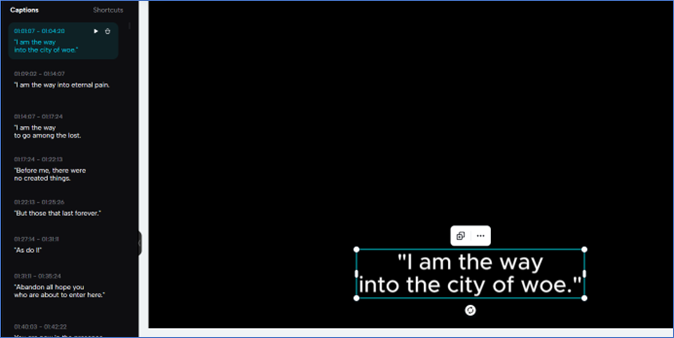
Una volta fatto, il testo apparirà nel momento in cui lo hai impostato. Puoi personalizzarlo o impostarlo usando le impostazioni nella parte inferiore dello schermo. Da lì, non ti resta che salvare il file nel suo insieme.
Passaggio 6. Esporta il tuo video Karaoke
L'ultimo passaggio del processo è salvare il video sul tuo PC e usare il video karaoke. È un processo semplice in CapCut; tutto ciò che devi fare è esportare il video nella posizione scelta sul tuo PC. Ecco come:
Passaggio 1. Assicurati che l'account sia connesso.
Passaggio 2. Tocca il pulsante " Esporta " nell'angolo in alto a destra.
Passaggio 3. Premere il pulsante " Scarica " dall'elenco.

Invece di scaricarli sul tuo PC, puoi anche caricarli direttamente sul tuo account Facebook, Instagram, YouTube o TikTok. Tuttavia, devi collegarli effettuando l'accesso a CapCut prima di iniziare.
La conclusione
Ecco qua, e questi sono i modi in cui puoi realizzare un video karaoke online. Devi usare gli strumenti che ti abbiamo mostrato, insieme alle risorse, per creare facilmente un video karaoke. Non ci vorranno 10-15 minuti se fai tutto bene.
Inoltre, assicurati di scegliere il testo corretto e di sincronizzarlo correttamente nel video. Devi anche creare il video utilizzando un MP3 di alta qualità. Per questo, ti consigliamo di utilizzare gli strumenti EaseUS in modo da avere i migliori file audio possibili da utilizzare.
Domande frequenti sulla realizzazione di un video karaoke
Potresti avere altre domande, per questo abbiamo le risposte per te proprio qui:
1. Quale software viene utilizzato per creare video karaoke?
Puoi usare Clipchamp o CapCut per creare video karaoke. Sono disponibili anche altri strumenti AI, ma non offrono un sacco di personalizzazione. Oltre a Clipchamp o CapCut, hai bisogno di strumenti aggiuntivi, come vocal remover o downloader. Puoi usare EaseUS Video Downloader ed EaseUS Vocal Removers per questo.
2. Come posso creare il mio karaoke?
Vai su CapCut.com, registrati o usa il tuo account Gmail per effettuare l'accesso. Quindi, crea un nuovo progetto e aggiungi l'MP3 della canzone che desideri usare. Aggiungi un'immagine, un'animazione o un video al progetto. E infine, aggiungi il testo usando il tutorial sopra menzionato per creare il tuo video karaoke.
3. Come si converte un video in karaoke?
Puoi scaricare qualsiasi video karaoke con l'aiuto di EaseUS Video Downloader. Dopodiché, puoi creare il tuo video in Clipchamp o CapCut utilizzando il video convertito o il file MP3. Infine, salva il video appena creato sul tuo PC in MP4 o in qualsiasi formato adatto.
Se ti è piaciuto questo articolo, condividilo con chi vuole creare i propri video Karaoke!